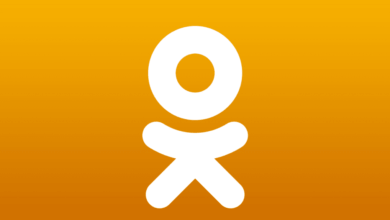Jak zdarma stahovat videa z YouTube do MP4
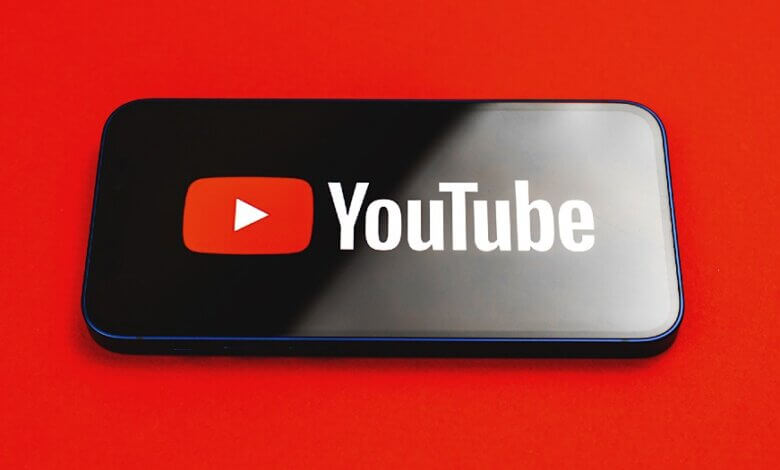
YouTube je oblíbená platforma pro streamování videa, která lidem poskytuje velké množství videí různých typů, která si mohou zdarma prohlédnout ve vysoké kvalitě. Online přehrávače videa YouTube však mohou provádět mnoho různých chyb, jako je ukládání do vyrovnávací paměti, spouštění webové stránky, nedostupnost videí YouTube a další. Naštěstí se věci změní, pokud si stáhnete videa z YouTube do MP4 pro sledování offline.
Dnes, kdy se objevuje stále více stahovačů videí z YouTube, může být pro vás těžké najít tu nejlepší možnost. Zde vybereme spolehlivý, který si můžete zdarma vyzkoušet.
Jak stáhnout video z YouTube do MP4 jedním kliknutím
Online Video Downloader poskytuje spolehlivé a profesionální stahování videí z YouTube pro uživatele Windows a Mac pro snadné ukládání online videí z YouTube do MP4 ve vysoké kvalitě, jako je 1080p, 4K a dokonce 8K. Dávkové stahování a vysokorychlostní služba, kterou poskytuje Online Video Downloader, vám umožní snadno stáhnout více videí z YouTube najednou, aniž byste ztratili mnoho času.
Ve skutečnosti, kromě YouTube, Online Video Downloader také podporuje stahování videí z dalších 10000 XNUMX+ webových stránek, což vám dnes umožňuje pohodlnější sledování online videí.
Klíčové vlastnosti Online Video Downloader:
- Podporuje běžný formát MP3 a MP4 pro stahování videí z YouTube
- Poskytuje vysoce kvalitní možnosti stahování videí v HD, jako je 8K, 4K, 1080P
- Umožňuje stahovat online videa z více než 10000 XNUMX webů včetně Youtube, Facebook, Twitter, Instagram, Twitch, TikTok atd.
- Udržuje vysokou rychlost stahování videí YouTube a dokonce i seznamů skladeb v dávce
- Ke stažení online videí vyžaduje velmi jednoduché kroky
- Podporuje stahování titulků, kanálů a seznamů skladeb z YouTube v rámci jednoho softwaru
- Sloučí videa s detekovanými titulky během procesu stahování
Zde jsou kroky ke stažení videa z YouTube do MP4:
Krok 1. Nainstalujte Online Video Downloader na Windows nebo Mac
Online Video Downloader je software pro stolní uživatele. Nyní podporuje systémy Windows a Mac. Nejprve tedy můžete kliknout na zde uvedené tlačítko „Stáhnout“ a nainstalovat software do svých počítačů na základě operačního systému, který používáte.
Krok 2. Zkopírujte a vložte adresu URL videa YouTube
Musíte jít na YouTube a v prohlížeči najít video YouTube, které chcete stáhnout do MP4, a zkopírovat jeho URL.
![[Zdarma] Jak rychle a bezpečně stáhnout YouTube do MP4?](https://www.getappsolution.com/images/20220513_627e960ec1a46.png)
Po zkopírování adresy URL videa YouTube můžete otevřít Online Video Downloader, zadat downloader a vložit URL do vyhledávacího pole. Také klikněte na „Analyzovat” pro zahájení převodu.

Krok 3. Stáhněte si videa z YouTube do formátu MP4
Když Online Video Downloader dokončí analýzu videa YouTube, poskytne vám některé možnosti výstupu s formáty a kvalitou, které si můžete vybrat pro stahování videa YouTube offline. Jako výstupní formát byste měli zvolit „MP4“ a poté vybrat jednu kvalitu níže.
Nakonec klikněte na tlačítko „Stáhnout“ a začněte stahovat video z YouTube do MP4 offline.

Jak stáhnout YouTube ze seznamů skladeb do MP4?
Jak bylo představeno dříve, Online Video Downloader můžete také mocně stahovat seznamy videí z YouTube. To znamená, že můžete přímo stáhnout všechna videa obsažená v seznamu videí YouTube do MP4 najednou. Tento tutoriál vám tedy ukáže správný způsob, jak stáhnout seznam skladeb YouTube do formátu MP4 pomocí výkonné funkce stahování seznamu skladeb.
Krok 1. Zkopírujte adresu URL seznamu videí YouTube
Stejně jako při stahování jednoho videa z YouTube, první věc, kterou musíte udělat, je přejít na YouTube a najít seznam videí YouTube, který potřebujete stáhnout offline. Po kliknutí do okna přehrávání seznamu skladeb zkopírujte jeho adresu URL.
![[Zdarma] Jak rychle a bezpečně stáhnout YouTube do MP4?](https://www.getappsolution.com/images/20220513_627e960f0041b.png)
Krok 2. Převeďte seznam videí YouTube do aplikace Online Video Downloader
Když získáte adresu URL seznamu videí YouTube, otevřete Online Video Downloader a vložte jej do vyhledávacího pole pro převod. Když kliknete na tlačítko „Analyzovat“ a Online Video Downloader zjistí, že se jedná o odkaz na seznam skladeb, zeptá se vás, zda chcete stáhnout celý seznam skladeb nebo pouze jedno video z YouTube. Zde musíte vybrat možnost „Seznam skladeb“.

Krok 3. Stáhněte si seznam skladeb YouTube do formátu MP4
Detekce celého seznamu videí YouTube, pokud obsahuje více videí, by trvalo déle. Když se také zobrazí nabídka pro výběr formátu, přímo vyberte MP4 a požadovanou kvalitu stahování. Stisknutím tlačítka „Stáhnout“ se všechna vybraná videa z YouTube v seznamu skladeb stáhnou do MP4 offline.

Nejčastější dotazy ke stažení YouTube do MP4
Q1. Jak stáhnout YouTube do MP4 s titulky?
Když video z YouTube, které se chystáte stáhnout, obsahuje titulky, Online Video Downloader může také detekovat a stáhnout titulky za vás. Existují dva způsoby, jak použít funkci stahování titulků, kterou poskytuje Online Video Downloader.
- Způsob 1. Stahujte titulky samostatně
Když je video YouTube detekováno se soubory titulků, Online Video Downloader zobrazí možnost stažení titulků v nabídce výběru výstupního formátu. Když vyberete možnost s požadovaným jazykem titulků, Online Video Downloader je ve výchozím nastavení stáhne jako samostatný soubor offline.
- Způsob 2. Sloučit titulky s videem YouTube během stahování
Místo stahování samostatného souboru s titulky Online Video Downloader také umožňuje přímo sloučit titulky do souboru videa YouTube, pokud je to možné. Jediné, co musíte udělat, je přejít do nastavení „Předvolby“ a vybrat možnost „Sloučit titulky ve video souboru, pokud je to možné“. Poté, když zvolíte stahování titulků, budou sloučeny do videí, aniž byste museli stahovat další soubor s titulky.
Q2. Jak si mohu stáhnout YouTube jako MP4 v dávkách?
Chcete-li hromadně stahovat videa z YouTube v aplikaci Online Video Downloader, můžete si vybrat stahování celého seznamu stop najednou. Jakmile kliknete na tlačítko „Stáhnout“, všechna vybraná videa v seznamu videí budou přidána do fronty a začnou se stahovat v dávkách.
Pokud nestahujete seznam videí YouTube, ale přesto potřebujete hromadně stáhnout několik adres URL najednou, abyste ušetřili čas, po kliknutí na tlačítko „Stáhnout“ pro zahájení stahování videa můžete okamžitě zadat další adresu URL videa pro analýzu. Tímto způsobem můžete provádět stahování videa v dávkách.
Q3. Existují další dobré stahovače YouTube MP4?
S výjimkou Online Video Downloader, další dobré stahovače YouTube vám umožňují snadno stáhnout YouTube do MP4 v dobré kvalitě.
- Desktop
Online Video Downloader je další špičkový downloader podporující stahování online videí z YouTube a dalších 10000+ webů ve skvělé kvalitě videa, která může být až 8K. Jeho rychlost stahování může dokonce dosáhnout až 6x rychlejší.
Jedinou nevýhodou Online Video Downloaderu by však měla být skutečnost, že bezplatný účet můžete použít pouze ke stahování videí v nejvyšší kvalitě v rozlišení 480p a pouze jednoho videa z playlistu.
- Online platforma – YMP4
YMP4 je online platforma, která nabízí funkci stahování, abyste mohli používat všechna zařízení ke stahování videí z YouTube. Při používání Y2Mate nemusíte stahovat software znovu.
YMP4 má však na webových stránkách spoustu reklam, které mohou snadno zanést viry do počítačů a ohrozit vaše osobní údaje. Chcete-li bezpečně stahovat videa z YouTube do MP4, je lepší použít důvěryhodný program, jako je Online Video Downloader.
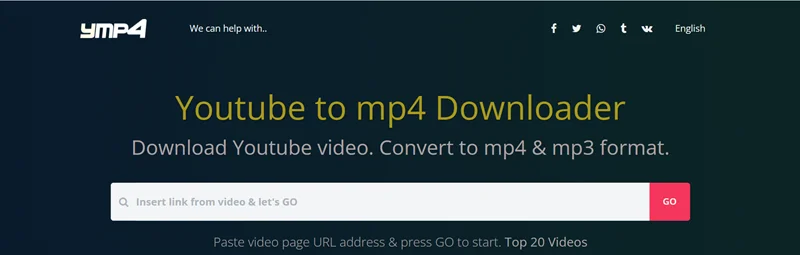
Proč investovat do čističky vzduchu?
Po přečtení celého článku je jasné, že Online Video Downloader poskytuje lepší funkci stahování videa z YouTube. Pokud tedy také potřebujete stahovat videa z YouTube do MP4 pro offline přehrávání, je pro vás Online Video Downloader tou nejlepší volbou.
Jak užitečný byl tento post?
Klikněte na hvězdičku, abyste jej ohodnotili!
Průměrné hodnocení / 5. Počet hlasů: